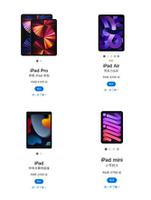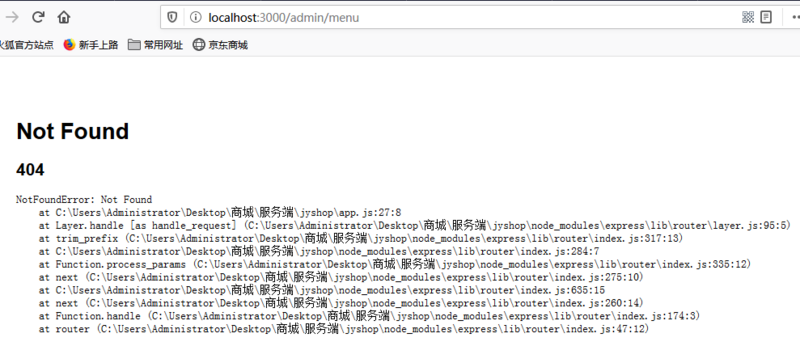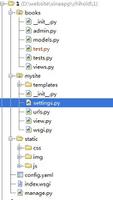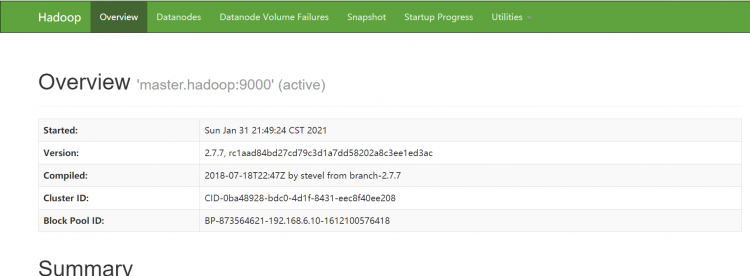ipad mini怎么截图 iPad/iPad mini截图技巧图解
截图不仅在电脑中很常用,比如在看到某些漂亮的画面、编写一些教程的时候都需要用到截图。最近在微博上看到一些分享iPad截图技巧小知识很受大家欢迎,由于微博篇幅小,描述的不是很清楚,不少网友依然没有学会使用iPad截图。今天脚本之家就来与大家分享下iPad或者iPad mini平板电脑截图技巧,详情如下。

iPad怎么截图 iPad/iPad mini截图技巧
类似阅读:iPhone5怎么截图 iPhone怎么截图方法汇总
iPad/iPad mini截图技巧步骤方法:
一、首先打开iPad上的“设置”,如下图所示:
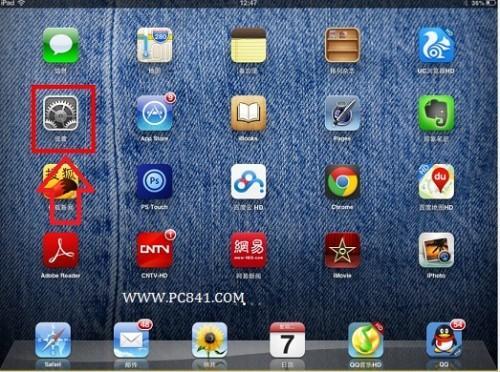
进入iPad设置
二、在设置列表中左窗格中点击“通用”,然后再点击右边的“辅助功能”,如下图所示:
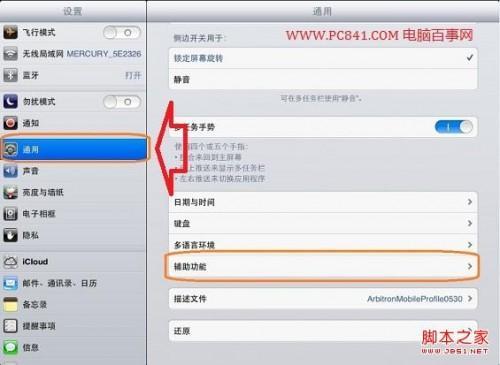
进入辅助功能
三、接下来在右窗格中点击“Assitive Touch”,如下图所示:
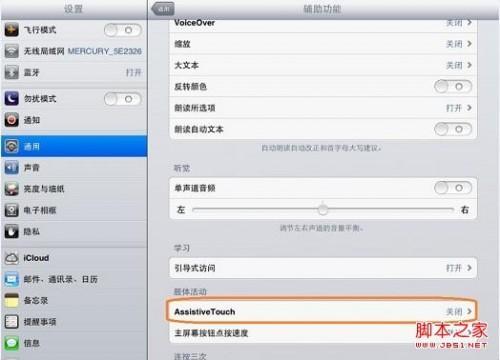
四、点击“Assitive Touch”右边的滑块,打开辅助虚拟按钮功能,如下图所示:
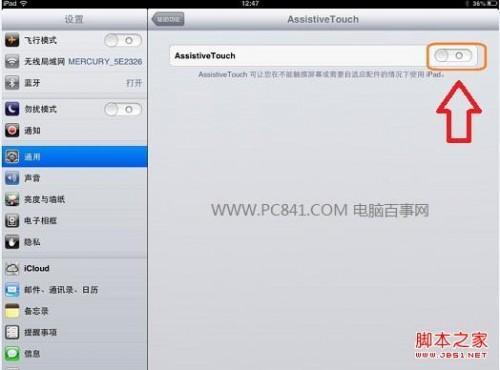
iPad怎么截图 iPad/iPad mini截图技巧
五、当“Assistive Touch”打开以后,系统默认会在屏幕的左边显示一个虚拟辅助按钮的图标。点击如下图的这个图标,系统会弹出虚拟辅助按钮界面:
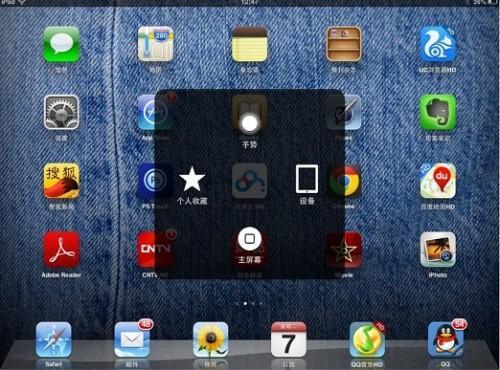
iPad怎么截图 iPad/iPad mini截图技巧
六、之后我们再接点击“Assistive Touch”中的“设备”,如下图所示:
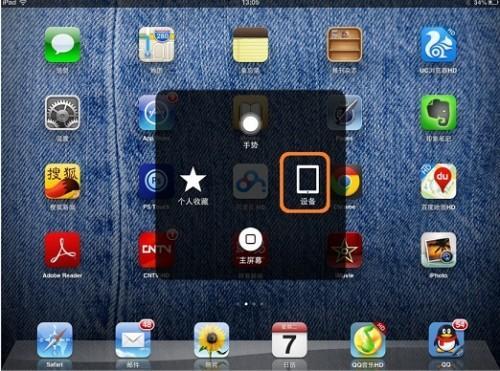
七、再之后,我们再点击“更多”选项,如下图所示:
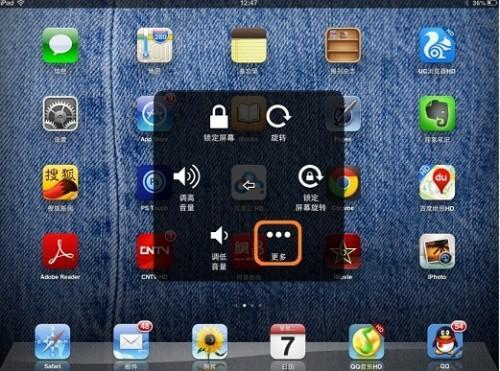
八、最后我们点击“屏幕快照”即可对当前屏幕截屏了,如下图所示:
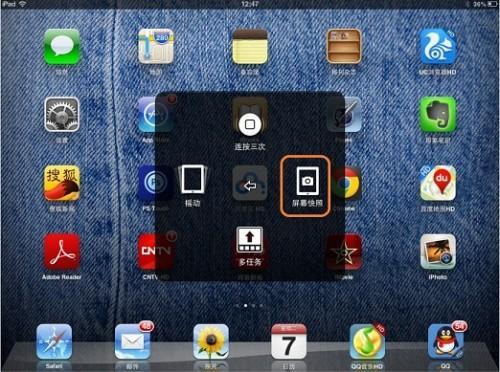
iPad截图后,会自动把截图存放在在照片应用里,打开iPad上的照片,在里边即可找到我们刚才的iPad屏幕截图。以上电脑百事网小编为演示介绍的是iPad怎么截图。其他的类似于iPad 2/3/4以及iPad mini都通用,有兴趣的朋友不妨去试试吧。
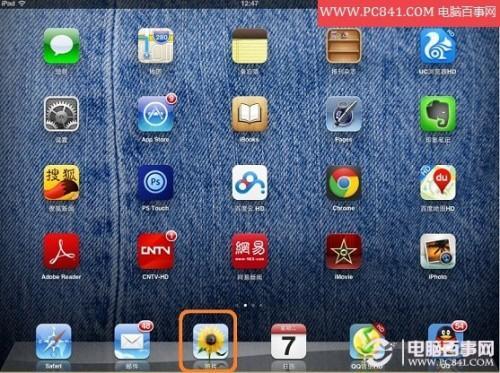
iPad/iPad mini截图技巧
编后语:通常情况下大家使用iPad截图,会采用同时按住顶部右上角的“锁屏键(关机键)”+ 底部中间的“HOME键”进行组合快捷键截图,但是由于iPad的尺寸比较大,所以操作起来很不方便。而以上我们为大家介绍的iPad内置的虚拟辅助功能实现iPad截图要简单方便的多。
猜你还喜欢:安卓手机怎么截图?
以上是 ipad mini怎么截图 iPad/iPad mini截图技巧图解 的全部内容, 来源链接: utcz.com/dzbk/904654.html